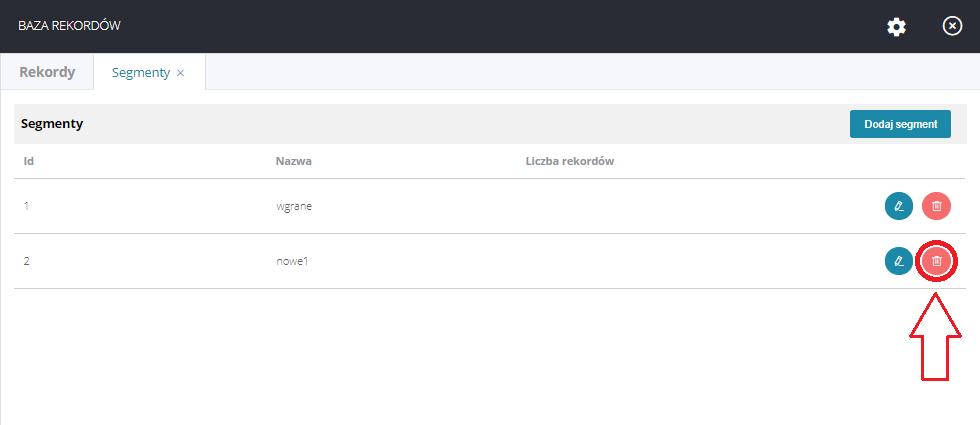Dodawanie pól rekordów i segmentów
Centralna Baza Rekordów przechowuje informacje na temat wszystkich danych z rekordów. umożliwia pracę na rekordach istniejących w bazie. Jest ona dostępna na górnej belce platformy Welyo (Rys.1).
Baza rekordów jest dostępna z poziomu Administratora oraz Nadzorcy.
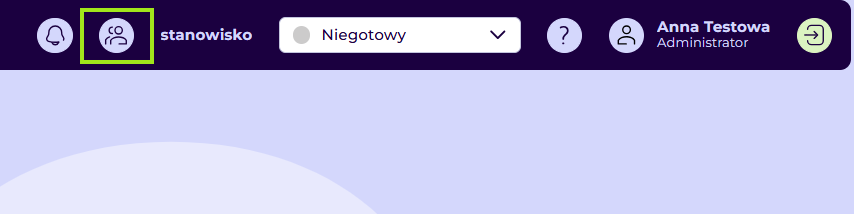
Rys.1 - Zaznaczone miejsce do przejścia do Centralnej Bazy Rekordów
Po naciśnięciu zaznaczonego miejsca w Rysunku 1 - Baza Rekordów, zostaniesz przeniesiony do okna Centralnej Bazy Rekordów. (Rys.2).
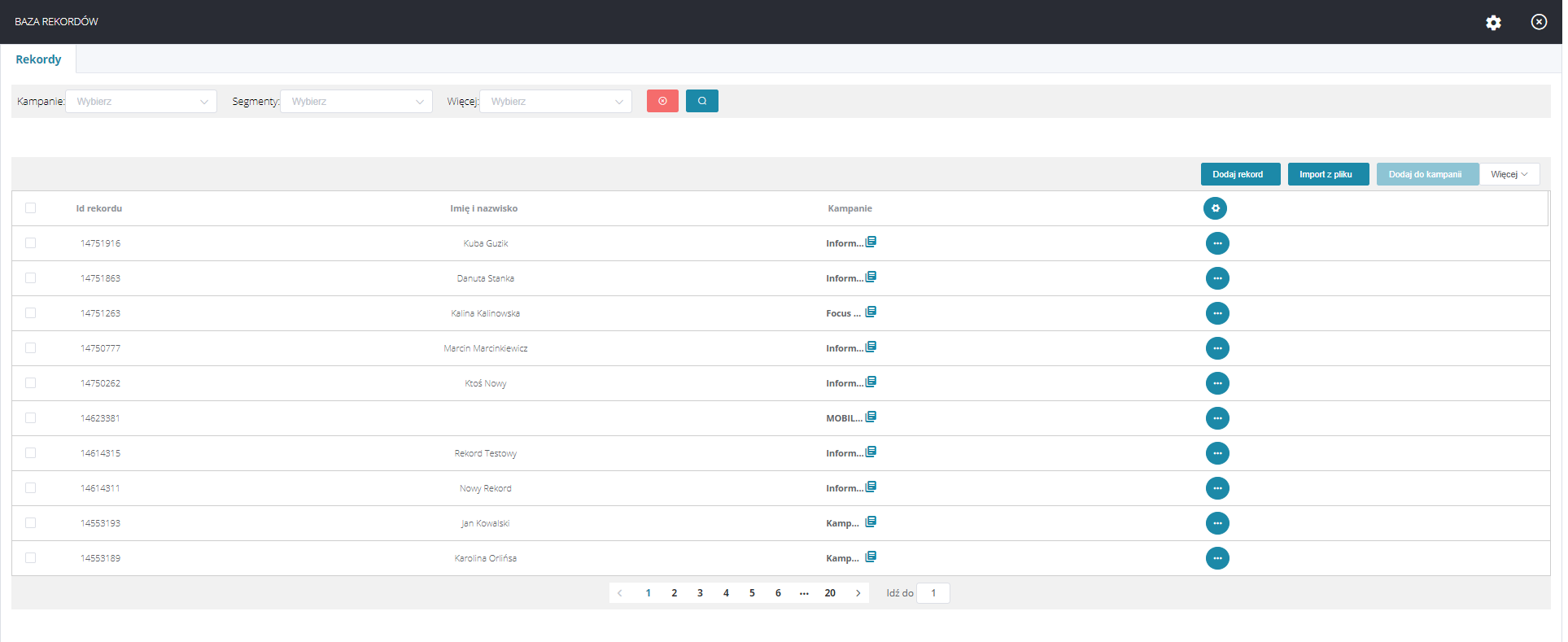
Rys.2 - Okno otwartej Centralnej Bazy Rekordów
Dodawanie pola rekordu z poziomu Centralnej Bazy Rekordów
Aby dodać nowe pole rekordu należy przejść do tworzenia nowego pola rekordu. Przejdź na ikonkę koła zębatego w prawym górnym rogu. po najechaniu kursorem pojawi się lista rozwijana gdzie należy wybrać Pola rekordów (Rys. 3)
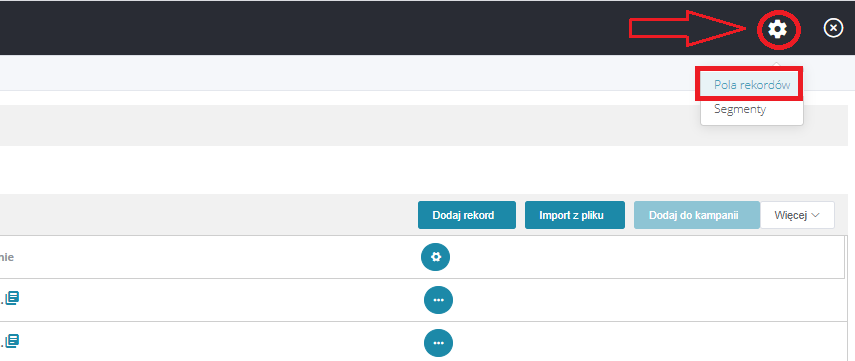
Rys.3 - Zaznaczone miejsce do kliknięcia, aby dodać pole rekordu
Po naciśnięciu Pola rekordu - zostaniesz przeniesiony do zakładki Pola Rekordów (Rys.4). W zakładce Pola rekordów znajdują się wszystkie możliwe pola rekordów, jakie kiedykolwiek zostały utworzone z poziomu tworzenia kampanii. Są przedstawione w formie listy. Po prawo znajduje się pasek przesuwania, który umożliwi przejście w dół listy wszystkich pól rekordów. Aby dodać nowe pole rekordu należy wcisnąć niebieski przycisk "Dodaj pole" zaznaczony strzałką na rysunku 4.
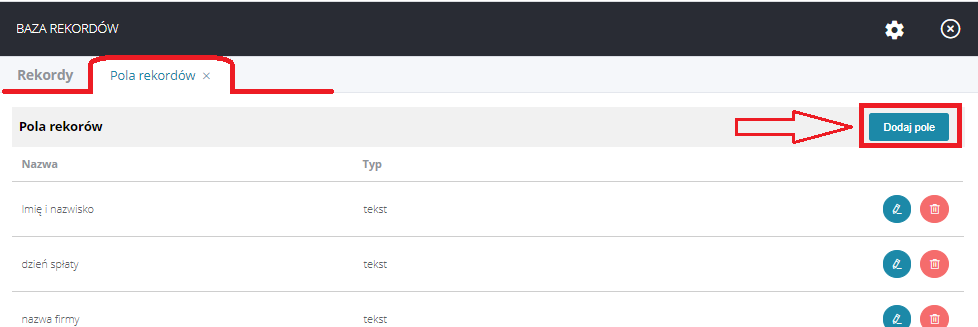
Rys.4 - Zaznaczone miejsce dodawania nowego pola w zakładce Pola rekordów
Po wciśnięciu przycisku Dodaj pole pojawi się okno dodawania nowego pola rekordu (Rys. 5)
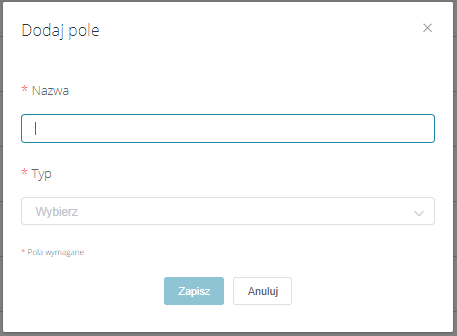
Rys.5 - Okno dodawania nowego pola rekordu z poziomu MiniCRM
W oknie Dodaj pole należy uzupełnić nazwę pola z klawiatury komputera oraz wybrać Typ pola. Typ pola należy wybrać z listy rozwijanej - do wybory mamy:
Liczba - System będzie wymuszał wpisywanie w tym polu jedynie cyfry
Tekst - System pozwoli na wpisanie dowolnego znaku.
Po uzupełnieniu niezbędnych pól (pola wymagane są zaznaczone czerwoną gwiazdkę) Możemy zapisać nowo utworzone pole rekordu klikając przycisk Zapisz. Jeżeli nie chcesz tworzyć nowego pola wciśnij Anuluj, wówczas zostaniesz przekierowany do zakładki Pola rekordu.
Po zapisaniu pola rekordu automatycznie wrócisz do zakładki Pola rekordu i zostanie wyświetlony komunikat o poprawnym zapisaniu nowego pola rekordu (Rys.6).
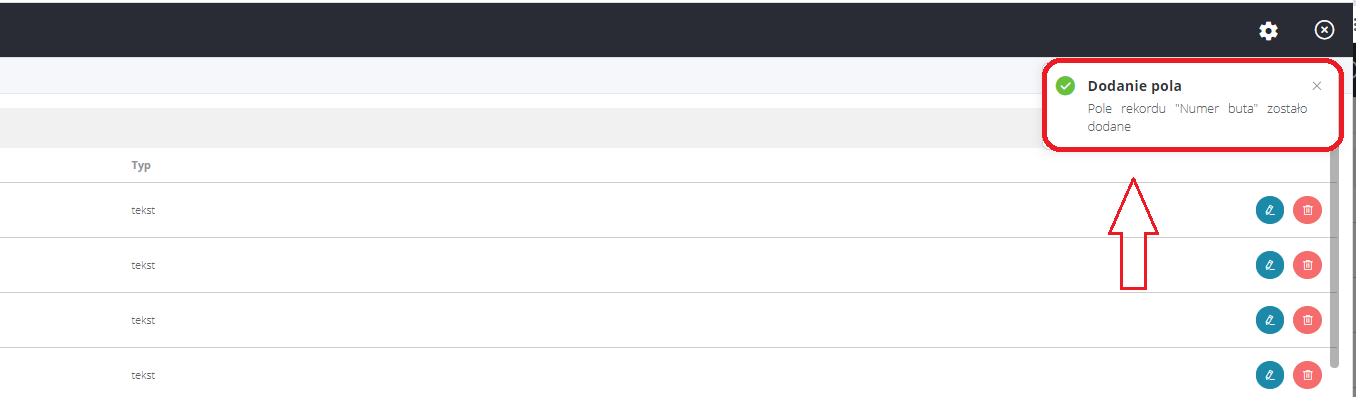
Rys.6 - Zaznaczony komunikat dotyczący prawidłowego zapisania nowego pola rekordu
Nowe pole rekordu zawsze zapisuje się jako ostanie na liście.
Każde pole rekordu może również edytować naciskając niebieską ikonkę ołówka (rys.7)
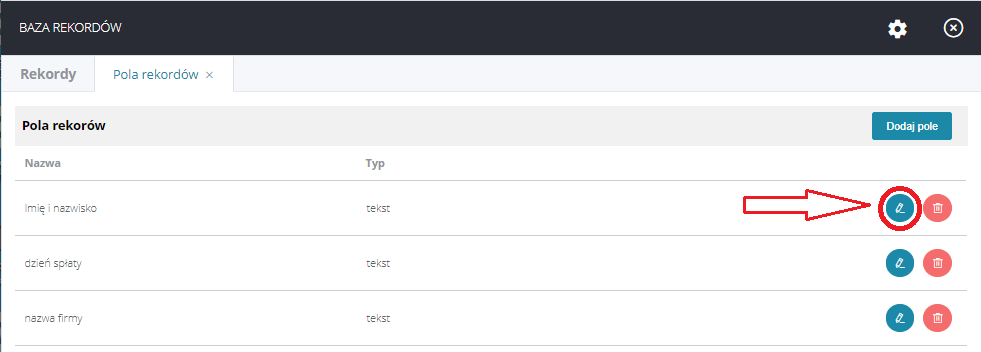
Rys.7 - Zaznaczona ikona edycji pola rekordu
Po naciśnięciu ikony edycji pola rekordu wyświetli się okno edycji (Rys.8)
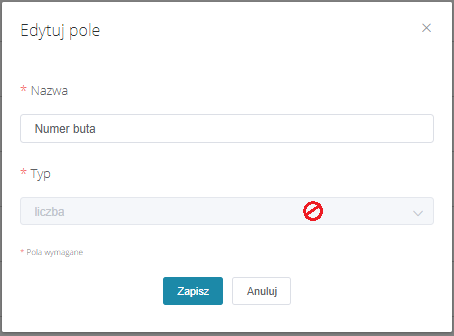
Rys.8 - Okno edycji pola rekordu
W oknie edycji można zmienić jedynie nazwę pola. Po zmianie nazwy naciśnij Zapisz Po poprawnym zapisaniu pola rekordu po edycji zostaniesz automatycznie przeniesiony do zakładki Pola rekordów i zostanie wyświetlony komunikat o poprawności edycji pola rekordu (Rys.9).
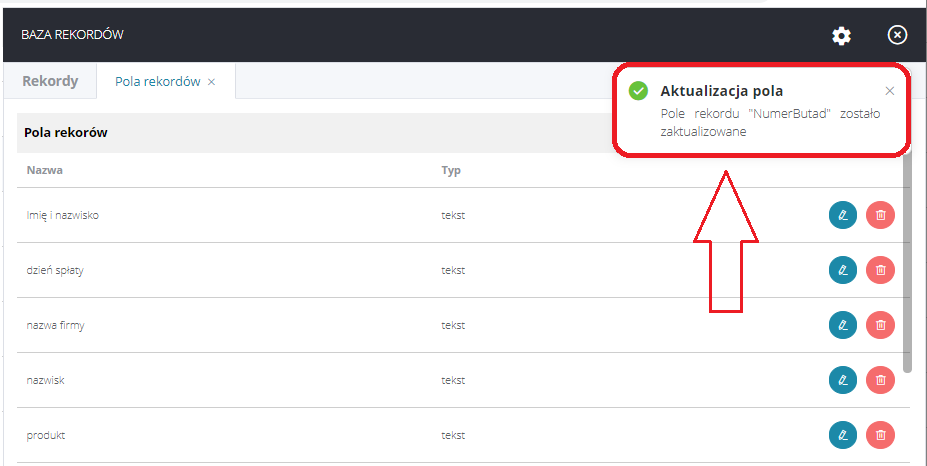
Rys.9 - Zaznaczony komunikat o poprawnej edycji pola rekordu.
Każde pole rekordu można usunąć wciskając czerwona ikonę kosza (Rys. 10).
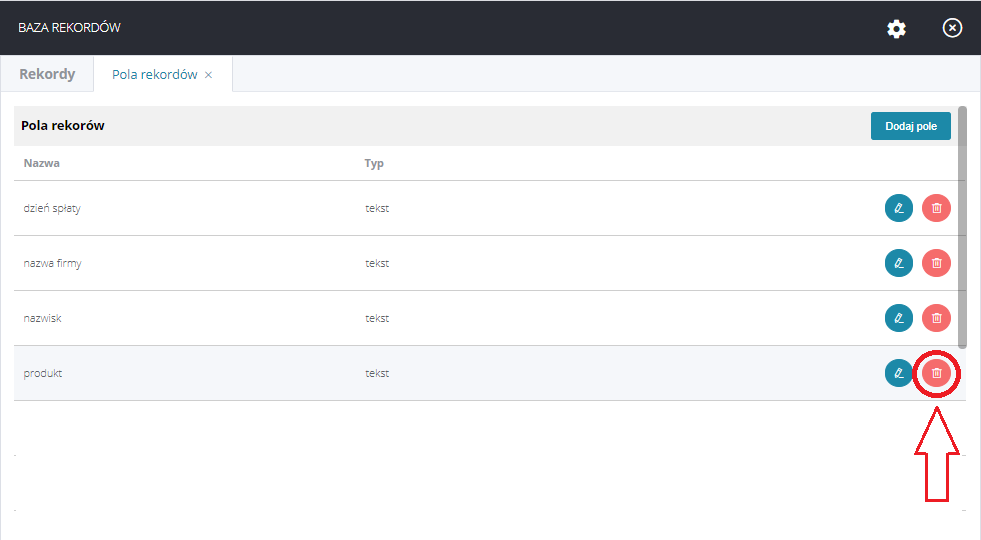
Rys.10 - Zaznaczona ikona kosza - przycisk do usuwania pól rekordów
Jeżeli zdecydujesz się na usunięcie jakiegoś pola rekordu trwale (z poziomu Centralnej Bazy Rekordów) zniknie ono trwale z wszystkich kampanii w jakich jest używane. Jeżeli naciśniesz ikonę kosza na śmieci System ponownie zapyta czy chcesz usunąć pole rekordu przypominając, że jest to operacja nieodwracalna (Rys.11)
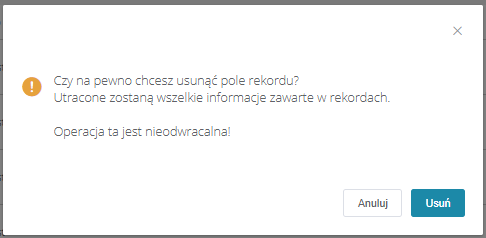
Rys.11 - Komunikat przy usuwaniu pola rekordu z poziomu Centralnej Bazy Rekordów
Jeżeli chcesz usunąć dane pole rekordu wciśnij Usuń, wówczas pole rekordu zostanie usunięte, zostaniesz automatycznie przeniesiony do zakładki Pola rekordów oraz z ostanie wyświetlony komunikat o prawidłowym usunięciu pola rekordu (Rys. 12).
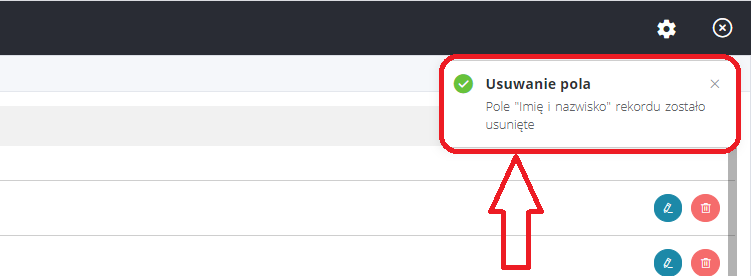
Rys.12 - Komunikat o prawidłowym usunięciu pola rekordu z poziomu Centralnej Bazy Rekordów
Dodawanie segmentu z poziomu Centralnej Bazy Rekordów
Aby dodać nowy segment należy przejść do tworzenia nowego segmentu. Należy przejść na ikonkę koła zębatego w prawym górnym rogu. Po najechaniu kursorem pojawi się lista rozwijana gdzie należy wybrać Segmenty (Rys. 13).
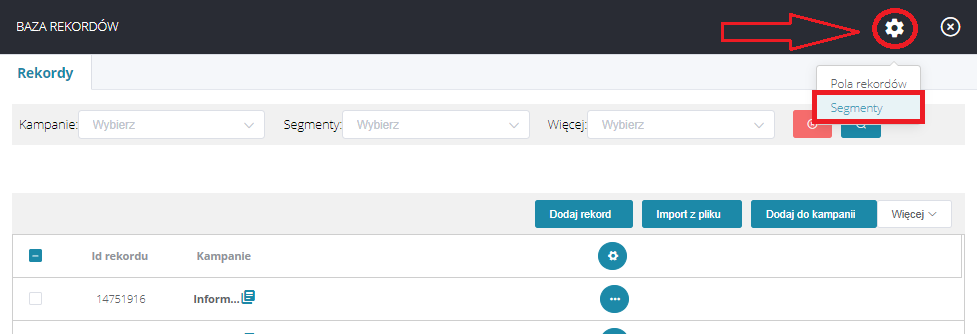
Rys.13 - Zaznaczone miejsce do kliknięcia, aby dodać pole rekordu
Po naciśnięciu pola Segmenty - zostaniesz przeniesiony do zakładki Segmenty (Rys.14). W zakładce Segmenty znajdują się wszystkie segmenty, jakie kiedykolwiek zostały utworzone. Są przedstawione w formie listy. Po prawo znajduje się pasek przesuwania, który umożliwi przejście w dół listy wszystkich segmentów. Aby dodać nowy segment należy wcisnąć niebieski przycisk "Dodaj segment" zaznaczony strzałką na rysunku 14.
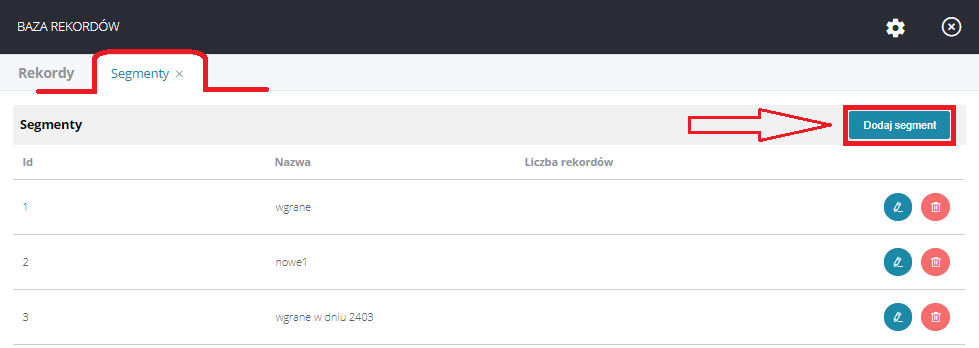
Rys.14 - Zaznaczone miejsce do kliknięcia, aby dodać nowy segment
Po wciśnięciu przycisku Dodaj segment pojawi się okno dodawania nowego segmentu (Rys. 15)
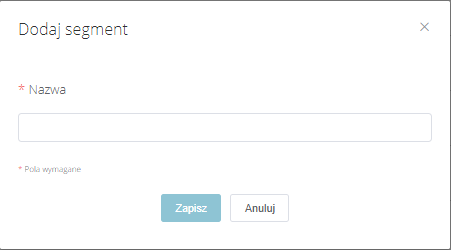
Rys.5 - Okno dodawania nowego pola rekordu z poziomu Centralnej Bazy Rekordów
W oknie Dodaj segment należy uzupełnić nazwę segmentu z klawiatury komputera.Po uzupełnieniu niezbędnych pól (pola wymagane są zaznaczone czerwoną gwiazdkę) Możemy zapisać nowo utworzony segment klikając przycisk Zapisz. Jeżeli nie chcesz tworzyć nowego segmentu wciśnij Anuluj, wówczas zostaniesz przekierowany do zakładki Segmenty.
Po zapisaniu segmentu automatycznie wrócisz do zakładki Segmenty i zostanie wyświetlony komunikat o poprawnym zapisaniu nowego segmentu (Rys.16).
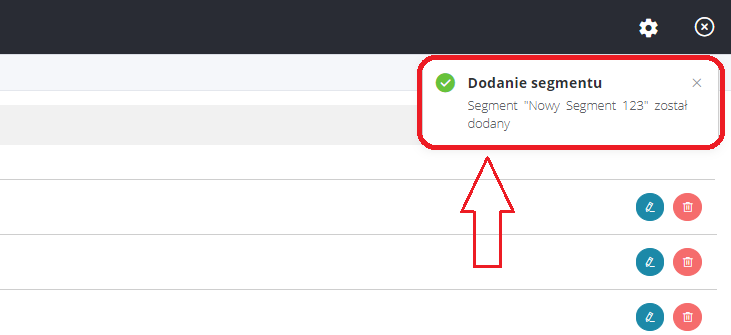
Rys.16 - Komunikat o poprawnym dodaniu segmentu
Nowy segment zawsze zapisuje się jako ostatni na liście.
Każdy segment może również edytować naciskając niebieską ikonkę ołówka (rys.17)
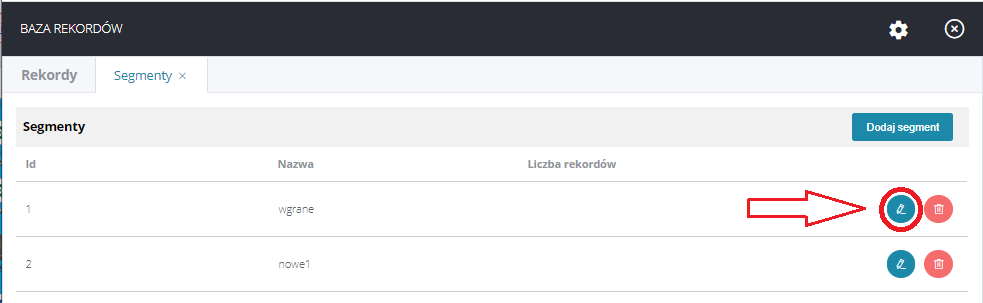
Rys.17 - Zaznaczona ikona edycji segmentu
Po naciśnięciu ikony edycji segmentu wyświetli się okno edycji (Rys.18)
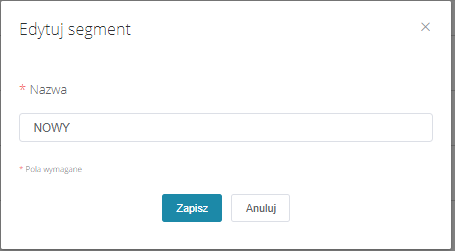
Rys.18 - Okno edycji segmentu z poziomu Centralnej Bazy Rekordów
W oknie edycji można zmienić nazwę segmentu. Po zmianie nazwy naciśnij Zapisz - po poprawnym zapisaniu segmentu. po edycji zostaniesz automatycznie przeniesiony do zakładki Segmenty i zostanie wyświetlony komunikat o poprawności edycji segmentu (Rys.19).
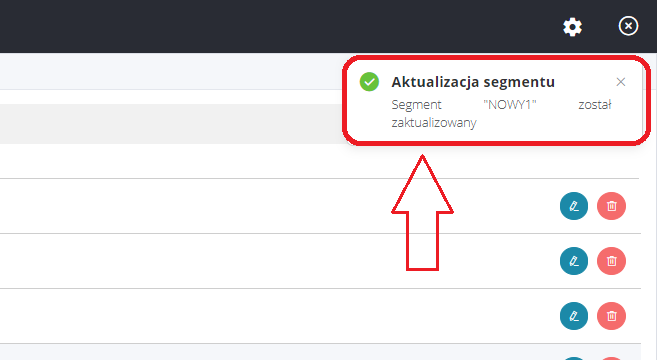
Rys.19 - Komunikat mówiący o poprawności edycji segmentu
Każdy segment można usunąć wciskając czerwona ikonę kosza (Rys.20).
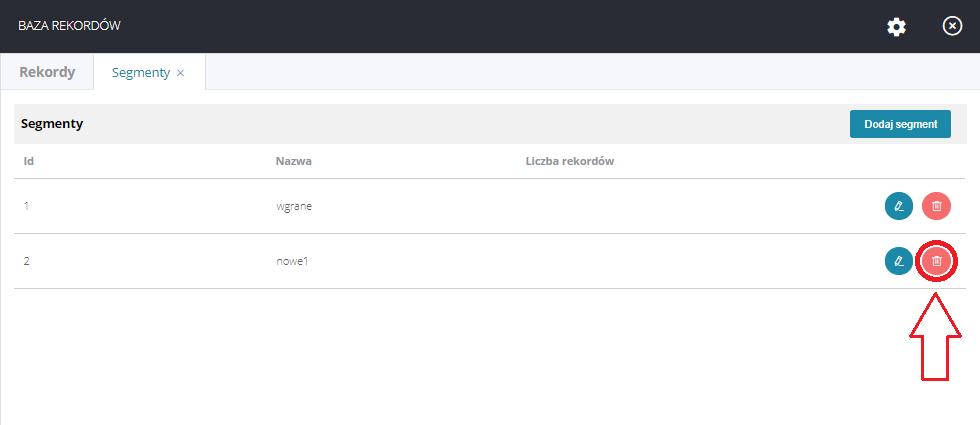
Rys.20 - Zaznaczona ikona kosza - przycisk do usuwania pól rekordów
Jeżeli zdecydujesz się na usunięcie jakiegoś segmentu trwale (z poziomu Centralnej Bazy Rekordów) zniknie on trwale z wszystkich kampanii w jakich jest używany. Jeżeli naciśniesz ikonę kosza na śmieci System ponownie zapyta czy chcesz usunąć pole rekordu przypominając, że jest to operacja nieodwracalna (Rys.21)
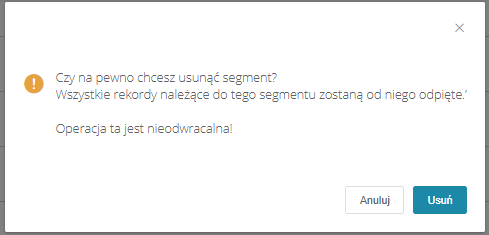
Rys.21 - Komunikat przy usuwaniu pola rekordu z poziomu Centralnej Bazy Rekordów
Jeżeli chcesz usunąć dany segment wciśnij Usuń, wówczas dany segment zostanie usunięty, zostaniesz automatycznie przeniesiony do zakładki Segmenty oraz z ostanie wyświetlony komunikat o prawidłowym usunięciu segmentu (Rys.22).
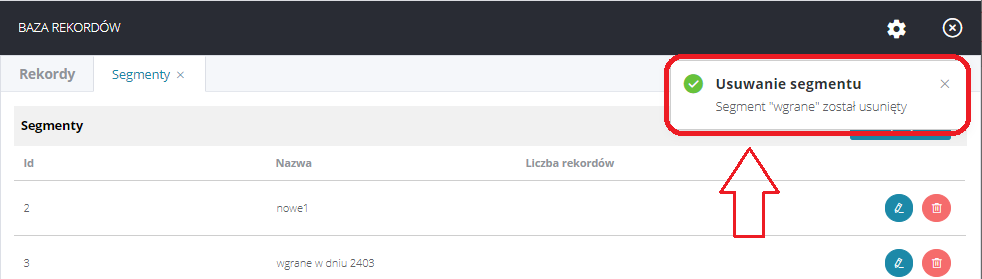
Rys.22 - Komunikat mówiący o usunięciu segmentu z poziomu Centralnej Bazy Rekordów
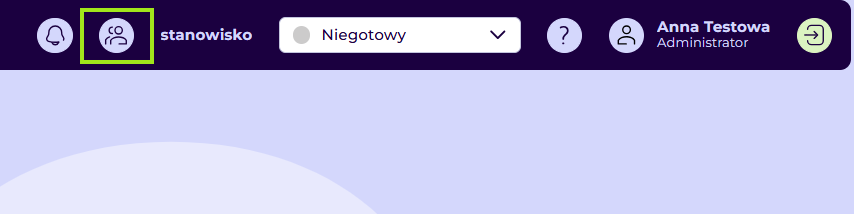
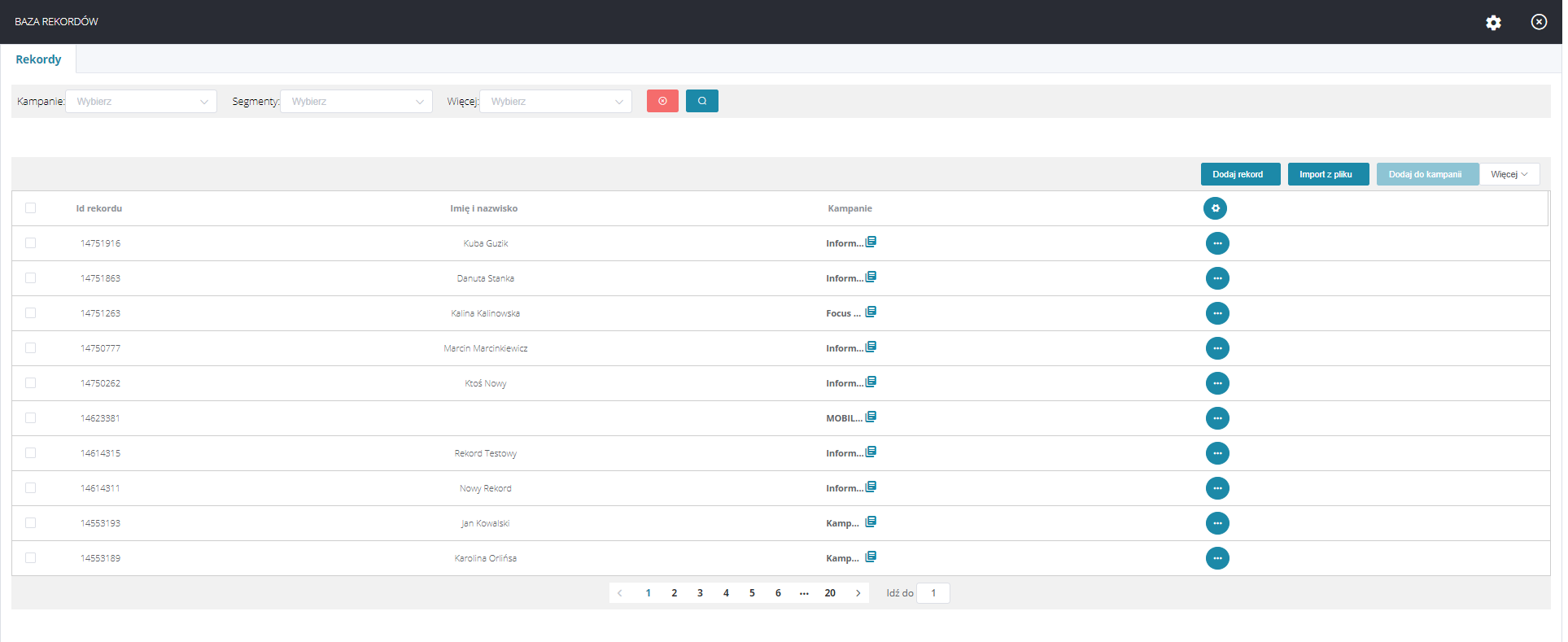
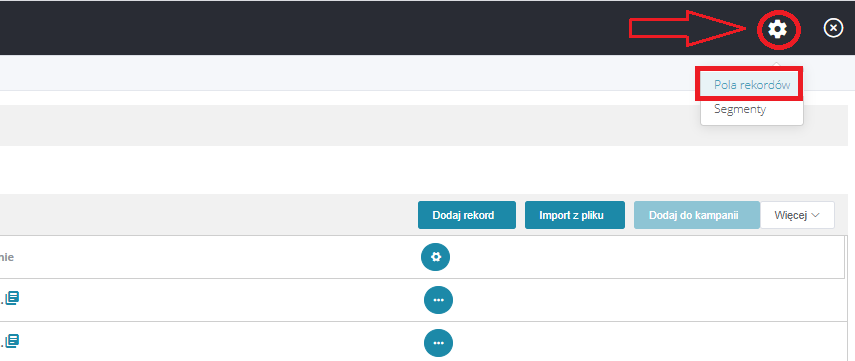
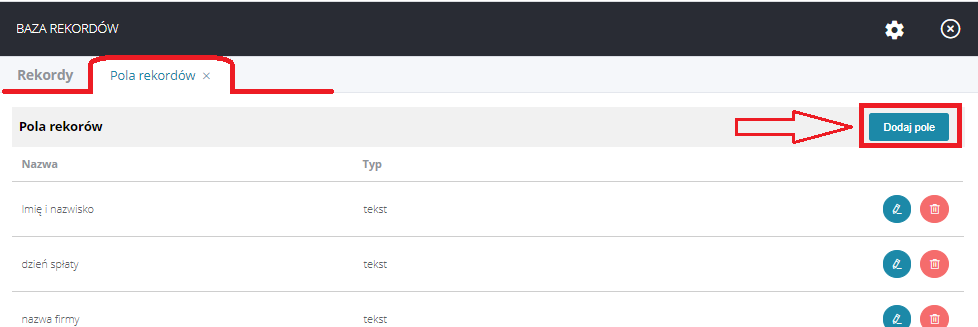
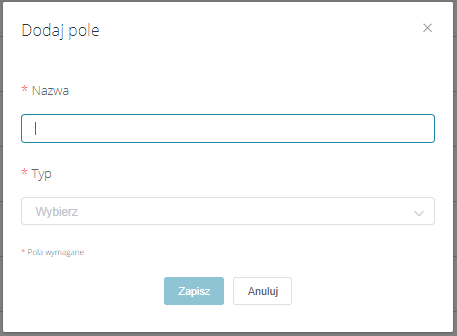
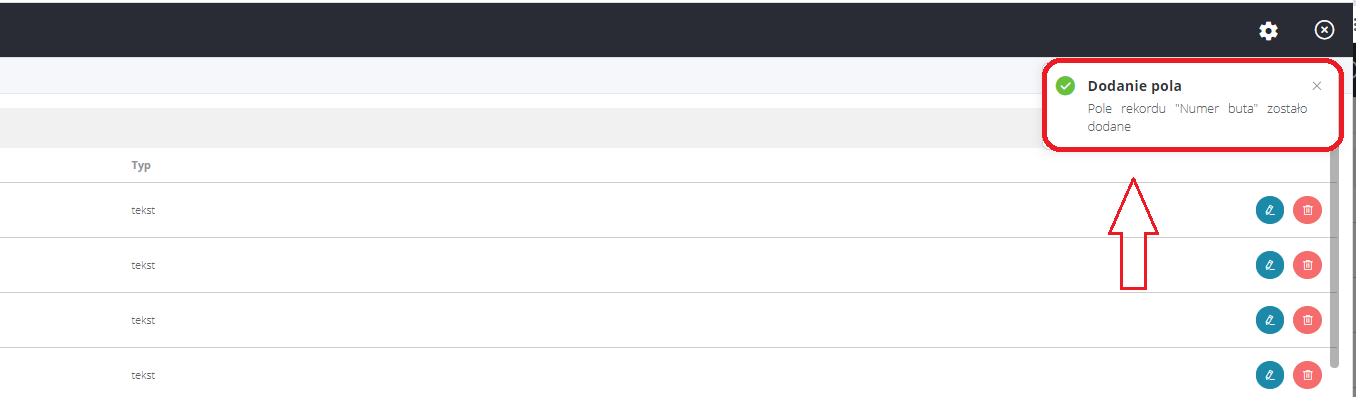
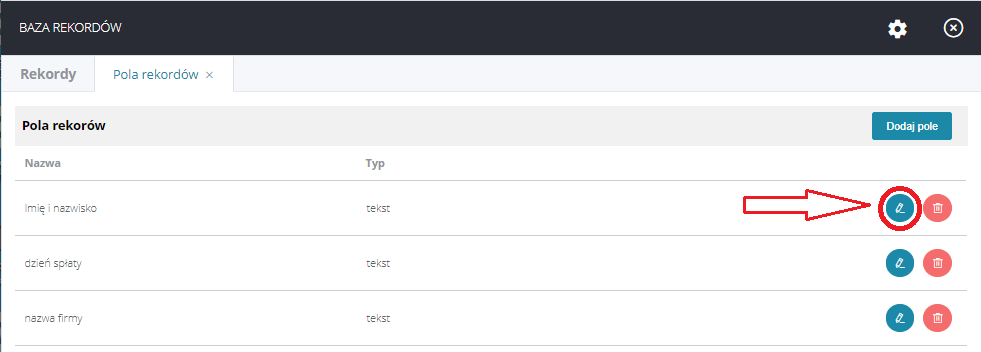
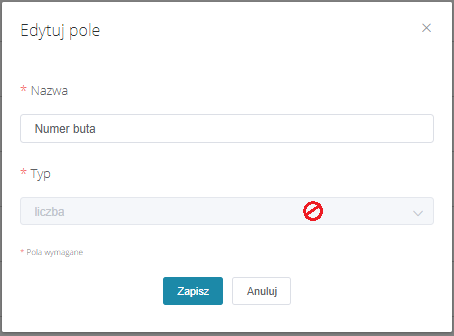
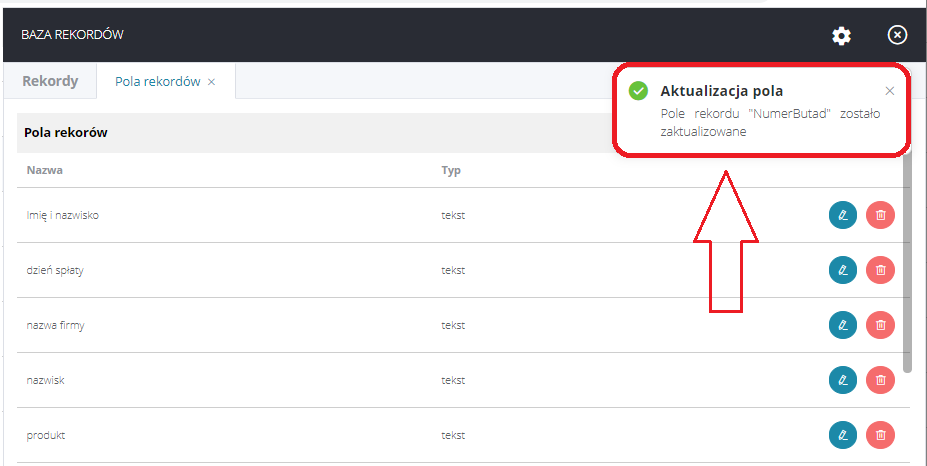
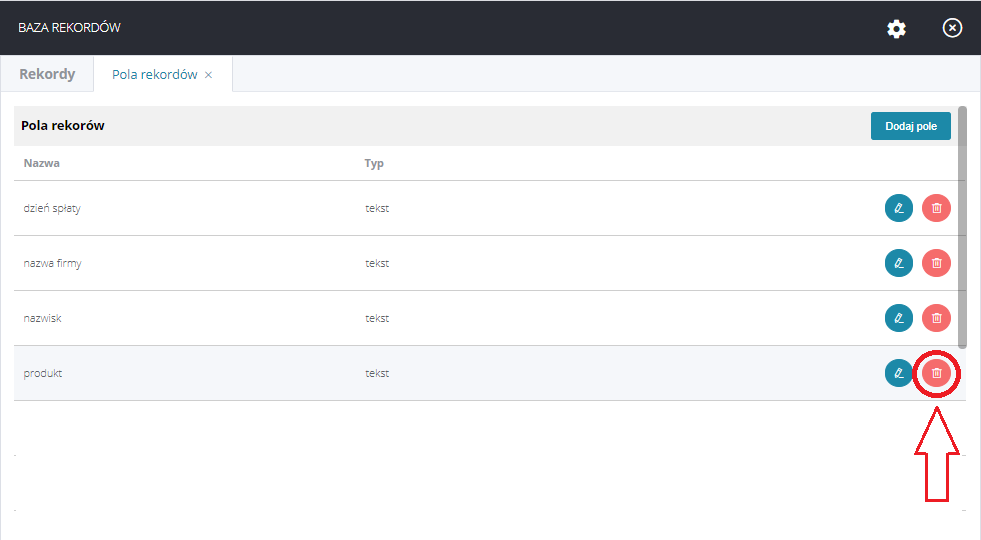
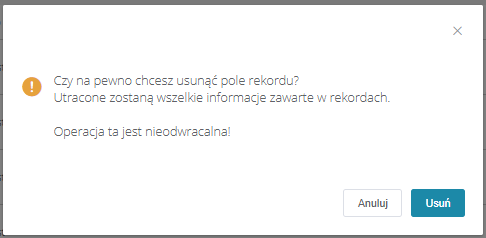
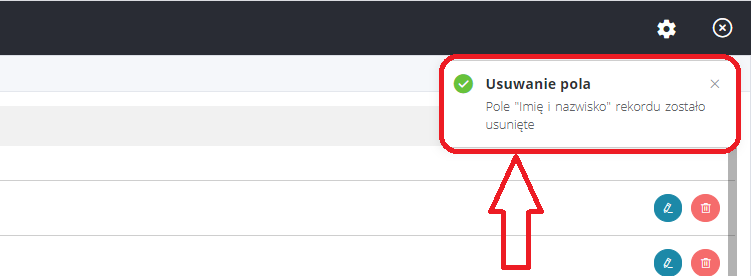
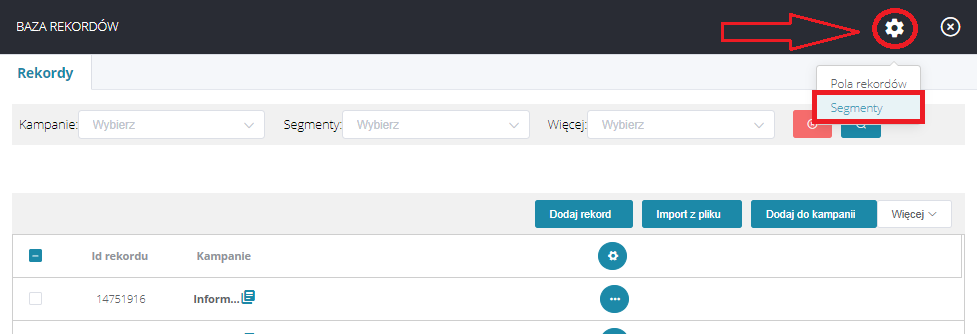
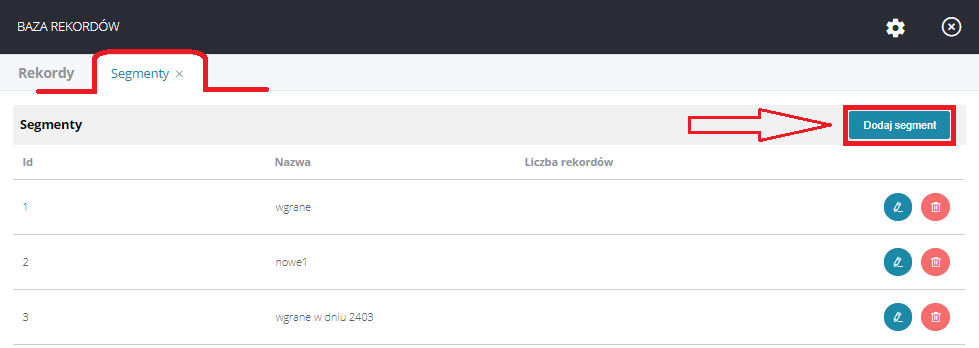
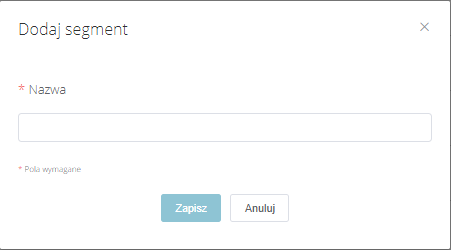
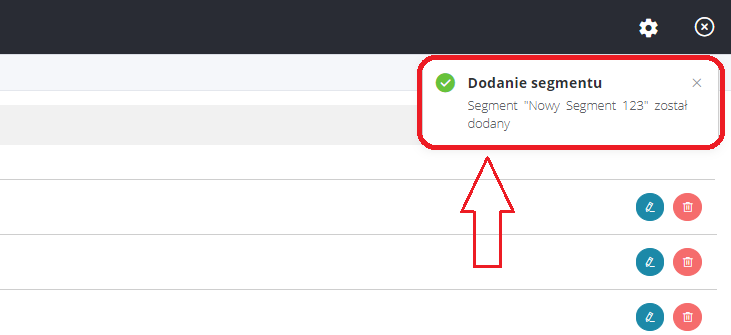
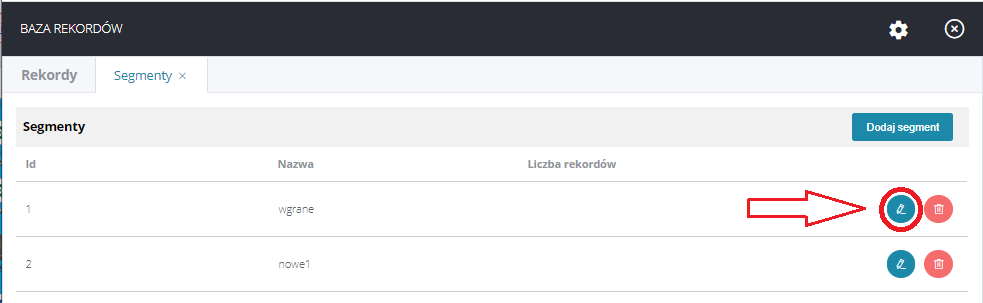
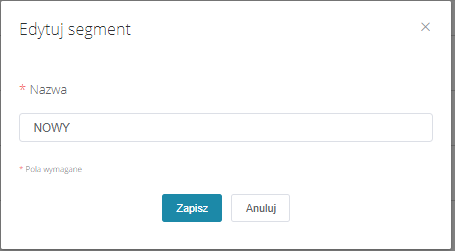
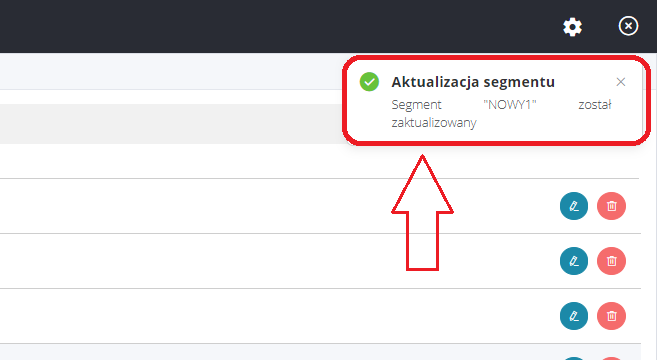
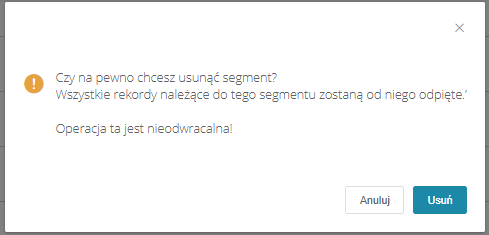
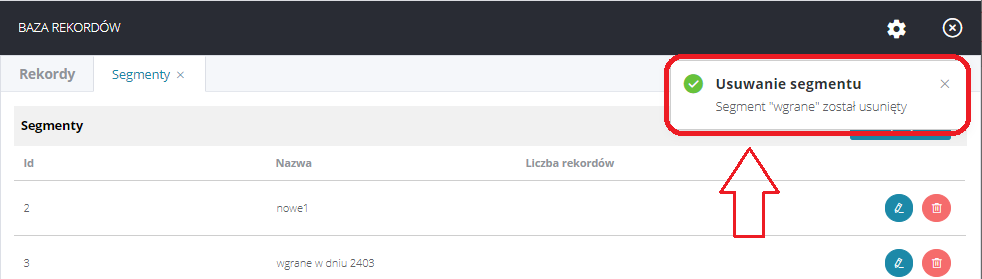
.png)